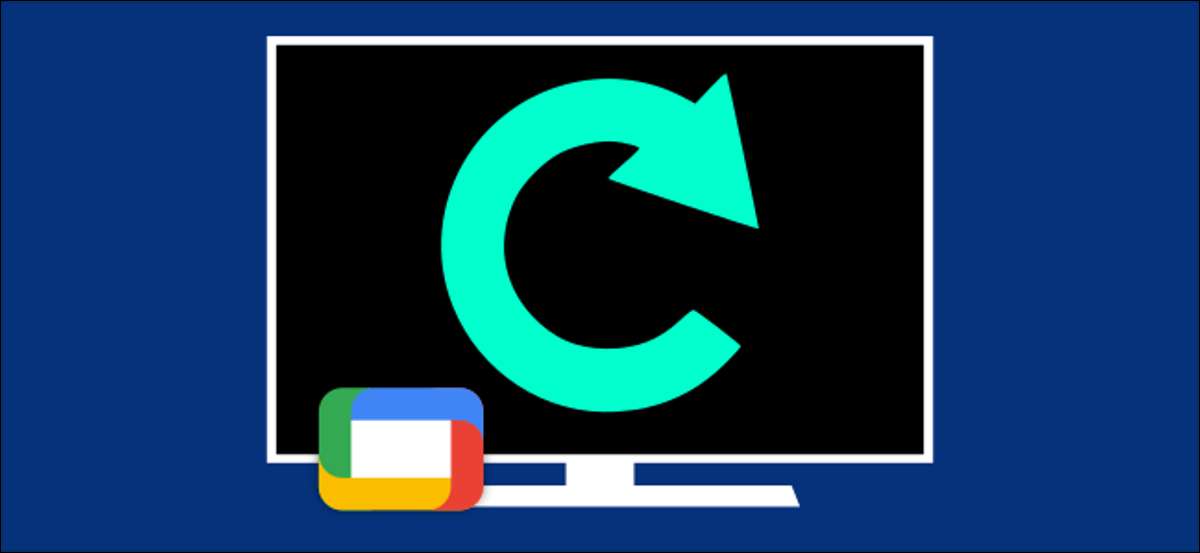
उपकरणों के लिए यह असामान्य नहीं है कि वे काम करना बंद कर दें। इनमें से कई स्थितियों में, एक साधारण पुनरारंभ समस्या को हल करेगा। यदि आपके पास Google टीवी स्ट्रीमिंग डिवाइस है, तो आप इसे पुनरारंभ कर सकते हैं। ऐसे।
Google टीवी डिवाइस को पुनरारंभ करने की प्रक्रिया, जैसे कि Google टीवी के साथ क्रोमकास्ट , है [1 1] एंड्रॉइड टीवी उपकरणों के समान । यह आपकी सभी समस्याओं को हल करने की गारंटी नहीं है, लेकिन यह एक अच्छा पहला कदम है। केवल कुछ सरल चरणों में, आपके पास डिवाइस को पुनरारंभ होगा।
सम्बंधित: [1 1] [1 9] एक एंड्रॉइड टीवी को कैसे पुनरारंभ करें
सबसे पहले, होम स्क्रीन के ऊपरी-दाएं कोने में अपने प्रोफाइल आइकन का चयन करने के लिए अपने रिमोट पर डी-पैड का उपयोग करें।

अब पॉप-अप मेनू से "सेटिंग्स" का चयन करें।

अब आप पूर्ण सेटिंग्स मेनू में हैं। "सिस्टम" विकल्प पर नेविगेट करें।
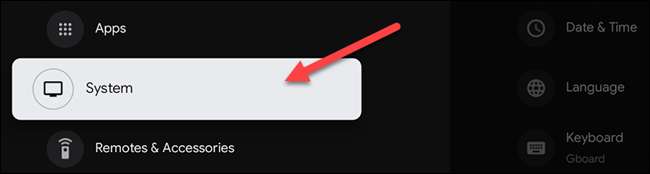
इसके बाद, सिस्टम सेटिंग्स के नीचे तक सभी तरह से स्क्रॉल करें और "पुनरारंभ करें" का चयन करें।
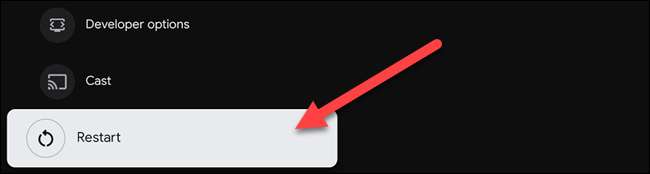
अंत में, आपको यह पुष्टि करने के लिए कहा जाएगा कि आप अब डिवाइस को पुनरारंभ करना चाहते हैं। इसके साथ आगे बढ़ने के लिए "पुनरारंभ करें" बटन का चयन करें।
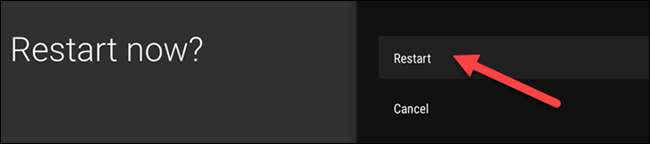
यही सब है इसके लिए! आप उस पाठ को देखेंगे जो "पुनरारंभ करना" कहता है और डिवाइस को फिर से बूट-अप स्क्रीन देखने से पहले क्षणिक रूप से बंद हो जाएगा। उम्मीद है कि एक पुनरारंभ आपके द्वारा किए गए किसी भी मुद्दे को हल करेगा।







